采用钢铁材料与非铁金属制造零件时加热是离不开加热设备和加热介质的,加热过程中热量的基本传递方式有传导、对流和辐射等,不同的热处理设备热量传递方式有所差异。因此从提高零件表面状态的要求出发,选择在中性气氛或保护气氛的介质中完成工件的加热,是目前汽车零件热处理的发展方向。2)热处理加热炉的炉顶和侧壁尽可能选用陶瓷纤维炉衬,这样既降低了设备制造成本,又缩短了加热升温时间,节约能源。......
2023-08-18
(1)创建Ceiling Body
单击【Body From a New Part】创建自新零件的体图标 ,打开【Body】体对话框。
,打开【Body】体对话框。
在【Name】名称栏内输入【Ceiling】。单击【Product Node】,从模型树选择【Product1-ROOT】。从【Fixed to Ground】下拉菜单中选择【true】真。单击【OK】,体显示在模型树中。
(2)创建天花板几何草图
从模型树中双击【yzPlane】yz平面,(位于【Product1-Root】 【Ceiling(Ceiling.1)】
【Ceiling(Ceiling.1)】 【Ceiling】)。单击【Sketch】草图编辑器图标
【Ceiling】)。单击【Sketch】草图编辑器图标 。单击【Rectangle】矩形图标
。单击【Rectangle】矩形图标 。在左上角单击(-1,1),在右下角单击(1,-1),绘制矩形草图。需要缩小图形才能够绘制出矩形。单击【Exit Workbench】退出工作台图标
。在左上角单击(-1,1),在右下角单击(1,-1),绘制矩形草图。需要缩小图形才能够绘制出矩形。单击【Exit Workbench】退出工作台图标 。
。
(3)拉伸为实体
从模型树中选择【Sketch.1】(位于Ceiling PartBody)。单击【Pad】凸台图标
PartBody)。单击【Pad】凸台图标 。在【Length】长度栏内输入1in,勾选【Mirrored extent】镜像范围。单击【OK】确定。
。在【Length】长度栏内输入1in,勾选【Mirrored extent】镜像范围。单击【OK】确定。
(4)创建支持几何
从显示的模型中选择一个与【zx Plane】zx平面平行的表面,如图22-2所示。单击【Sketch】草图编辑器图标 。单击【Circle】圆图标
。单击【Circle】圆图标 。在矩形的水平中心(0,-1)单击创建圆,半径为0.5inch。单击【Exit Workbench】退出工作台图标
。在矩形的水平中心(0,-1)单击创建圆,半径为0.5inch。单击【Exit Workbench】退出工作台图标 。单击【Pad】凸台图标
。单击【Pad】凸台图标 。在【Length】长度栏内输入-0.2in。单击【OK】确定。
。在【Length】长度栏内输入-0.2in。单击【OK】确定。
重复上述操作在长方体相对的面创建同样的半圆柱型。(也可以使用对称方法,直接对称出这样的形状。)
(5)创建开孔
单击【Sketch】草图编辑器图标 。选择天花板的左侧或者右侧表面。单击【Circle】圆图标
。选择天花板的左侧或者右侧表面。单击【Circle】圆图标 。在中心(0,-1.4)创建半径为0.15的圆。单击【Exit Work-bench】退出工作台图标
。在中心(0,-1.4)创建半径为0.15的圆。单击【Exit Work-bench】退出工作台图标 。单击【Pocket】凹槽图标
。单击【Pocket】凹槽图标 。从【TyPe】类型下拉列表中选择【UPtolast】直到选项。从【Selection】选择Sketch.4,或者直接从模型树上选择。单击【OK】确定按钮。
。从【TyPe】类型下拉列表中选择【UPtolast】直到选项。从【Selection】选择Sketch.4,或者直接从模型树上选择。单击【OK】确定按钮。
(6)应用材料属性到零件体

图22-2 选择一个与【zx Plane】平行的表面
从模型树选择【Ceiling】,如图22-3所示。(位于Product1-Root Ceiling.1)。单击【APPly Material】应用材料图标
Ceiling.1)。单击【APPly Material】应用材料图标 。单击【Wood】木材选项卡,选择【Oak】橡树。单击【OK】确定按钮。
。单击【Wood】木材选项卡,选择【Oak】橡树。单击【OK】确定按钮。
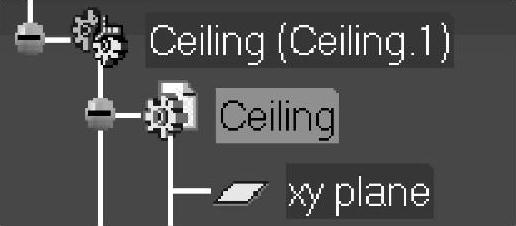
图22-3 在模型树选择【Ceiling】
(7)显示材料属性
从【View】视图菜单选择【Render Style】渲染样式 【Customize View】自定义视图。显示【View Mode Customization】视图模式自定义对话框,勾选【Shading】着色和【Material】材料两个选项。单击【OK】按钮。
【Customize View】自定义视图。显示【View Mode Customization】视图模式自定义对话框,勾选【Shading】着色和【Material】材料两个选项。单击【OK】按钮。
(8)保存模型
从【File】文件菜单中选择【Save Management】保存管理。从列表中选择【Analysis1.CATanalysis】,单击【Save As】另存为按钮。在【Save As】另存为对话框,在【File name】文件名称栏输入Tutorial1。在【Save in】保存在下拉列表中选择一个合适的目录,单击【Save】保存按钮。重复上述过程,保存Ceiling.CATPart,在【File name】文件名称栏输入Ceiling。单击【OK】确定按钮。
有关CATIAV5r21运动分析教程的文章

采用钢铁材料与非铁金属制造零件时加热是离不开加热设备和加热介质的,加热过程中热量的基本传递方式有传导、对流和辐射等,不同的热处理设备热量传递方式有所差异。因此从提高零件表面状态的要求出发,选择在中性气氛或保护气氛的介质中完成工件的加热,是目前汽车零件热处理的发展方向。2)热处理加热炉的炉顶和侧壁尽可能选用陶瓷纤维炉衬,这样既降低了设备制造成本,又缩短了加热升温时间,节约能源。......
2023-08-18

汽车零件材料要达到使用技术要求,则必须进行合理选材与必要的热处理,一般零件的热处理包括退火、正火、淬火与回火、固溶与时效等,其是依据零件的服役条件来选择的。通常采用可控气氛加热设备,防止零件表面的氧化脱碳,如保护气氛网带炉、振底炉、多用炉(箱式炉),具有生产率高、质量稳定性好、机械化与自动化程度高、工作环境清洁等特点,因此应用十分广泛。......
2023-08-18

在改进或维修机器、部件时,有时会遇到机器、部件中某一零件损坏,而又无配件或图纸,这时就必须对零件进行测量并绘制该零件的零件图,以便作为制造该零件的依据。这种根据已有零件绘制零件图的过程称为零件测绘。零部件测绘旨在提高学生的动手能力,正确使用工具拆卸机器、部件,使用量具测量零件,训练徒手绘制草图的能力,掌握相关知识的综合应用,培养与他人合作的精神。掌握零件尺寸的测量方法。......
2023-06-24

图10-2所示为外热式油淬真空热处理炉。真空炉及其应用情况见表10-2。疲劳强度提高100倍以上,冲击磨损和低温拉伸寿命分别提高1.5~2.4倍和1.6~3.5倍,显示了真空热处理的优势。......
2023-08-18

要求紧固件中硫、磷、锰和硅的含量要低,质量要求十分严格,成形后采用再结晶退火处理,以消除冷拔过程中的加工硬化,恢复材料冷拔前的塑性和获得细晶粒的组织,即获得需要的力学性能。2)冷镦、冷挤件的热处理。3)常见35钢、45钢螺栓和螺母的热处理工艺见表7-24。......
2023-08-18

锻模的退火工艺 锻模是经过锻打成形的,因此在进行机械加工之前,要进行降低硬度、改善组织的退火处理,目的是便于切削加工、为最终热处理做组织准备。当然若有条件最好采用保护气氛炉或真空淬火炉加热,这样可完全消除锻模表面的氧化或脱碳质量缺陷,确保锻模表面的成分和组织不发生改变,事实表明经过处理的锻模的使用寿命和疲劳强度明显提高,资料显示锻模的寿命提高3~5倍。......
2023-08-18

感应热处理零件占汽车热处理零件的70%以上,是比较有前途的热处理工艺。表1-4感应淬火的工艺方式与适用范围感应淬火件回火的目的是降低淬火应力,避免产生淬火裂纹或降低硬度,达到零件的热处理技术要求。表1-5感应淬火件的质量检验项目与要求2.火焰淬火火焰淬火的淬火温度比普通的淬火温度要高50~70℃,加热速度快,因此工件经火焰淬火后硬化层不厚,不适合处理十分重要的零件。......
2023-08-18
相关推荐